ÜNİTE ÜNİT E. İÇERİK YÖNETİM SİSTEMİ Uzm. Gökhan TUTAR İÇİNDEKİLER HEDEFLER JOOMLA EKLENTİLERİ
|
|
|
- Kudret Sancak
- 5 yıl önce
- İzleme sayısı:
Transkript
1 JOOMLA EKLENTİLERİ İÇİNDEKİLER Joomla Form İşlemler Form Ekletisinin Kurulumu Form Oluşturma Form Yayınlama Form Kayıtlarının Raporları İÇERİK YÖNETİM SİSTEMİ Uzm. Gökhan TUTAR HEDEFLER Bu üniteyi çalıştıktan sonra; Joomlada form ekletisi kurabilecek, İstekleriniz doğrultusunda bir form oluşturabilecek, Kullanıcılar tarafından eklenen kayıtların raporlarını alabileceksiniz. ÜNİT E ÜNİTE 4 7
2 GİRİŞ Bu ünitemizde Joomla'da jforms eklentisini kurarak, bu eklenti sayesinde form oluşturup bu formu yayınlayacağız. jform eklentisi hem en kapsamlı form oluşturma eklentilerinden biridir hem de kullanımı kolaydır. FORM EKLENTİSİNİN KURULUMU Daha önceki ünitelerimizde eklentinin ne amaçla kullanıldığını, türlerini, yükleme çeşitlerini ve nasıl kurulacağını anlatmıştık. Bu ünitede ise bir form eklentisi kuracağız. Form eklentisi kurmak için üst menüden "Eklentiler" -> "Eklenti Yöneticisi" tıklıyoruz. Şekil 7.1: Eklenti Yöneticisi Webden Kur sekmesindeyken arama kutusuna jforms yazarak arama yapıyoruz. jform eklentisi Joomla daki en gelişmiş form eklentilerinden biridir. Oluşturacağınız formun bütün detaylarını düzenleyebilir ve yönetebilirsiniz. Şekil 7.2: Eklenti Yöneticisi Şimdi jforms eklentisinin hakkında bilgi almak ve bu eklentiyi yüklemek için jforms yazısının üzerine tıklıyoruz. Şekil 7.3: Eklenti Yöneticisi Atatürk Üniversitesi Açık Öğretim Fakültesi 2
3 Eklentiyi yüklemeden önce istersek eklenti hakkında detaylı bilgiler edinebilir, eklenti hakkındaki yorumları okuyabiliriz. Eklentiyi yüklemek için Install butonuna tıklıyoruz. Şuan eklentimiz yüklü ve kullanıma hazır. jforms eklentisi bileşen ve uyumlu ek özelliklerinin ikisini de barındırmaktadır. Bu eklentiyi yönetmek için üst menüden Bileşenler -> jforms a tıklıyoruz. Şekil 7.4: Eklenti Yöneticisi Yukarıdaki resimde jforms eklentisinin yönetim paneli bulunmaktadır. Forms butonuna tıklayarak yeni form oluşturabilir, var olan formlar üzerinde düzenleme yapabilir veya bu formları silebiliriz. Submissions butonuna tıklayarak ise oluşturduğumuz formların kullanıcılar tarafından eklenen kayıtları yönetebiliriz. jforms eklentisi kurulduğunda otomatik olarak bazı formlar oluşturur. Şuanda yayınlanan form olmadığı için ilk işlem olarak Form butonuna tıklayarak bir form oluşturalım Şekil 7.5: Eklenti Yöneticisi Atatürk Üniversitesi Açık Öğretim Fakültesi 3
4 1. Bu kısımdan yeni form oluşturulabilir (New), oluşturulan form düzenlenebilir (Edit), çöp kutusuna gönderilebilir (Trash), silinebilr (Delete), yayınlanabilir (Publish), yayından kaldırılabilir (Unpublish), dışarı aktarılabilir (Export) veya içeri aktarılabilir (İmport). 2. Bu kısım jform eklentisinin ana menüsüdür. 3. Eğer çok fazla kayıtlı form varsa buradan arama yaparak formu daha kısa sürede bulabiliriz. 4. Buradan da belirli özelliklere göre formlar arasında arama yapabiliriz. 5. Bu kısımda oluşturulan formlar listelenmektedir ve bazı işlemlerin (yayınlama, silme, düzenleme gibi) kısa yolu bulunmaktadır. Yeni bir form oluşturma için New butonuna tıklıyoruz. Bu sayfada form oluşturmak için gerekli ayarların yapılabileceği birçok sekme vardır. Bu sekmelerin adları ve açıklamaları aşağıda verilmiştir. DETAILS SEKMESİ jforms eklentisi yeni formumuzu oluştururken bizden formun adı, form hakkında kısa bir açıklama veya kullanıcılar formu doldurduktan sonra ekranda gösterilecek mesaj gibi bizden bu form hakkında bazı bilgiler istemektedir. Yeni form oluşturma ekranı açıklamaları ile birlikte aşağıdaki resimde gösterilmiştir Şekil 7.6: Eklenti Yöneticisi Atatürk Üniversitesi Açık Öğretim Fakültesi 4
5 1. Bu kısımdan formu kaydedebilir veya yaptığımız düzenlemeleri iptal edebiliriz. 2. Bu kısımda oluşturacağımız veya oluşturduğumuz formun farklı özelliklerini değiştirmek için kullanacağımız sekmeler bulunmaktadır. Şuanda bu menünün Details (detay) sekmesinde bulunan ayarları üzerinde değişiklik yapmaktayız. 3. Bu kısımda ise Joomla da yüklü diller listelenir. Eğer sitenizde çoklu dil desteği sunuyorsanız buradan hangi dilde hangi yazıların gösterileceği ayarını yapabiliriz. 4. Eğer yeni bir dil dosyası yüklemek istiyorsak buradan yükleyebiliriz. Bu dil dosyası hem jforms eklentisinin yönetici panelindeki ayar adlarını (Details, Fieldsets gibi) Türkçeleştirmek için hem de kullanıcı ara yüzünde formun verebileceği uyarıları ( Bu alanın girilmesi zorunludur. ) Türkçeleştirmek için kullanılır. 5. Bu kısımda formun adını yazılır. Bu ad form listesinde görüntülenecek addır. Bu alanın doldurulması zorunludur. 6. Burada formumuz için küçük bir açıklama yazabiliriz. Bu alan zorunlu değildir. Daha sonra bu açıklamanın kullanıcılar tarafından gözüküp gözükmeyeceği ayarı yapılabilir. 7. Bu kısımda ise kullanıcının formu doldurduktan sonra karşısına çıkacağı metini yazabiliriz. Bu alanda zorunlu değildir. Formumuzun adına YeniForm yazdık ve Fieldsets sekmesine geçtik. FIELDSETS SEKMESİ Fieldsets sekmesi formumuzda adımlar oluşturmamızı sağlar. Yani kullanıcıların gireceği bilgiler çok fazla parça hâlinde ise bu bilgileri gruplayarak kullanıcıların bu bilgileri birkaç adımda girmesi sağlanabilir. Şekil 7.7: Eklenti Yöneticisi Oluşturacağımız formu iki adımlı yapacağız. Birinci adımda kişinin özlük bilgilerini ikinci adımda ise kişinin eğitim bilgilerini alacağız. Formdaki ilk adımımızı oluşturmak için yukarıdaki resimde gözüken +Yeni butonuna tıklıyoruz. Formda yeni adım oluştururken bizden bu adımın adı, görünebilir olması veya adım hakkında kısa bir açıklama gibi bazı bilgiler istenmektedir. Bu bilgileri hepsinin doldurulması zorunlu değildir. Oluşturacağımız fieldsets alanları çoklu dil desteği de vermektedir. Aşağıdaki resimde yeni Fieldsets eklerken karşımıza çıkacak ekran ve bu ekrandaki açıklamalar aşağıda verilmiştir. Atatürk Üniversitesi Açık Öğretim Fakültesi 5
6 Şekil 7.8: Eklenti Yöneticisi 1. Bu kısımda adımın kullanımı açık veya kullanıma kapalı olmasını sağlayabiliriz. 2. Bu kısımda formumuzun içerisine ekleyeceğimiz nesnelerin görünüm biçimlerini seçebiliriz. 3. Bu kısımda adımın adını yazacağımız yer. 4. Bu kısımda adım için kısa bir açıklama yazabiliriz. 5. Eğer formun görüntüsünü değiştirmek istiyorsak buradan forma bir Class vererek Css ten formun görüntüsünü değiştirebiliriz. 6. Buradan ise oluşturacağımız form adımını xml dosyasından oluşturabiliriz. Ancak bu xml dosyası joomlanın belirlediği formatta olması zorunludur. Yukardaki işlemleri önce Özlük Bilgileri sonrada Eğitim Bilgileri için ayrı ayrı gerçekleştirdikten sonra Apply butonuna tıklıyoruz. Her iki adımı da ekledikten sonra Save butonuna tıklıyoruz ki şuana kadar olan işlemlerimizi kaydedelim. Şekil 7.9: Eklenti Yöneticisi Adımlarımızı oluşturduktan ve kaydettikten sonra Fieldsets sekmesinin ekran görüntüsü yukarıdaki gibi olmalıdır. Atatürk Üniversitesi Açık Öğretim Fakültesi 6
7 FIELDS SEKMESİ Fields sekmesi oluşturacağımız formun içerisine yeni input, file, textarea gibi kullanıcıların veri girişi yapabileceği elementler eklemek için kullanılır. Şekil 7.10: Eklenti Yöneticisi Yukardaki resimde Fields sekmesinin ekran görüntüsü bulunmaktadır. Bu sekmede formumuza eklediğimiz bütün veri giriş elemanları listelenmektedir. Formumuza yeni bir veri girişi elemanı eklemek için yukardaki resimde kırmızı çerçeveye alınmış +Yeni butonuna tıklanır. Şekil 7.11: Eklenti Yöneticisi Yeni bir element eklemek istediğimizde bu elementin bazı özelliklerini (elementin adı, tipi gibi) girmemiz gerekir. Element özelliklerinin de kendi içinde sekmeleri bulunmaktadır. Bu sekmelerden ilk olarak Basic yani basit ayarların yapıldığı sekmeyi inceleyelim. Basic sekmesinde elementin adı, görüne bilirliği veya etiketi gibi ayarlar yapılmaktadır. Bu sekmeden bulunan ayarların hepsinin girilmesi zorunlu değildir. Ancak Name alanına bir değer girilmesi zorunludur. Bu sekmede bulunan ayarların açıklamaları aşağıda tablo olarak verilmiştir. Atatürk Üniversitesi Açık Öğretim Fakültesi 7
8 Tablo 7.1: Eklenti Yöneticisi Ad Enabled Fieldset Name Label Description After input Class Container Default Placeholder Printable Readonly Disabled Açıklama Elementin görünür olup olmayacağı bu işlem sunucu taraflı yapılır. Elementin hangi adımda gözükeceği Elementin attributete gözüken adı (name) burada verilen ad Türkçe karakter, boşluk ve özel karakterlerin kullanılmaması tavsiye edilir. Kullanıcının göreceği element etiketi Element hakkında kısa bir açıklama Elementten sonra gözükecek bir yazı Elemente vermek istediğimiz bir sınıf seçicisi Elementi kapsayan div elementinin sınıf seçicisi Elementin varsayılan değeri Buda default gibi elementte varsayılan olarak gözükür ancak kullanıcı elemente tıklayınca değer silinir ve kullanıcı bir değer girmediyse bu input boş kabul edilir. Kullanıcı tarafından bu elemente girilen değer raporda (PDF) gözüküp gözükmeyeceği Eğer bu seçenek Yes yapılırsa kullanıcı sadece bu elementteki değer okuyabilir. Yani elementin readonly attribute (parametre) değeri true yapılır. (Bu işlem PHP tarafında yapılmadığı için kullanıcı tarafından değiştirilebilir.) Bu seçenek Yes yapılırsa oluşturulacak radio buton veya check box kullanıcı tarafından seçilemez. Yani elementin disabled attribute (parametre) değeri true yapılır. (Bu işlem PHP tarafında yapılmadığı için kullanıcı tarafından değiştirilebilir.) Required Eğer bu seçenek Yes yapılırsa kullanıcı bu elemente bir değer girmedikçe formu kaydedemez. Yani alanın zorunlu olup olmadığı ayarı Attributes CSS Style Eklediğimiz elemente parametre (özellik) ekler. Eklediğimiz elemente ek bir CSS kodu yazılır. Kullanıcıların adlarını girebileceği bir element eklemek için Enabled ayarına YES, Fieldset ayarına Özlük Bilgileri, Name ayarına ad, Label ayarına Adınız ve Required ayarına ise Yes değerlerini girerek Options sekmesine geçiş yaptık. Atatürk Üniversitesi Açık Öğretim Fakültesi 8
9 Şekil 7.12: Eklenti Yöneticisi Options sekmesinde eklenecek elementin tipi (type) seçilir. Bu sekmede her bir tipin kendine özgü özellikleri ve ayarları bulunmaktadır. Formumuzu ziyaret eden kullanıcıların adlarını girebileceği bir element eklemek için elementin tipini Text seçtik ve Apply butonuna tıkladık. Aşağıda jforms eklentisini kullanarak ekleyebileceğimiz bazı element tipleri ve bu tiplerin açıklamaları tablo olarak verilmiştir. Tablo 7.2: Eklenti Yöneticisi Tür Calendar Date time picker Time picker File Text Textarea Radio Checkbox Checkboxes Number Açıklama Takvim (Gün Ay Yıl) Takvim (Gün Ay Yıl, Saat Dakika, Saniye) Saat seçici Dosya Kısa yazı Uzun yazı Radiobox Checkbox Birden fazla checkbox eklemek için Sayı Şuan da formumuza kullanıcıların adlarını girebileceği bir input oluşturduk. Bu işlemleri resim, dogum_tarihi, ogrenim_duzeyi, okul alanları içinde gerçekleştirdik. Burada dikkat edilmesi gereken husus her alanı girilebilecek verilere uygun Type seçtik. Elementlerimizin listesi ve özet bilgileri aşağıda verilmiştir. Şekil 7.13: Eklenti Yöneticisi Atatürk Üniversitesi Açık Öğretim Fakültesi 9
10 EVENTS SEKMESİ Kullanıcı formu kaydettikten sonra, form silindikten sonra veya silinmeden önce gibi bir sürü olay anında özel bir script çalıştırmak istiyorsak bu işlemleri Events sekmesinden yapabiliriz. S SEKMESİ Şekil 7.14: Eklenti Yöneticisi Kullanıcı tarafından doldurulan bilgilerin e-posta adresine gönderilmesini istiyorsanız s sekmesinden mail adresini eklemelisiniz. Şekil 7.15: Eklenti Yöneticisi s sekmesinden sadece bir tane mail değil istediğiniz kadar mail adresi ekleyebilirsiniz. Ancak bu sekmenin tam olarak çalışması için Joomla da e-posta ayarlarının yapılması gereklidir. OPTIONS SEKMESİ Formumuzun genel yapısındaki bazı ayarlar yapmak için Option sekmesine tıklıyoruz Şekil 7.16: Eklenti Yöneticisi Atatürk Üniversitesi Açık Öğretim Fakültesi 10
11 1. Kullanıcılar tarafından forma girilen değerler veri tabanına kayıt yapılıp yapılmayacağı ayarı. Eğer s ayarı yapmadıysanız ve bu seçeneğinde No yaparsanız kullanıcının girdiği bilgiler hiçbir yerde kayıt altına alınmaz. 2. Bu kısımda her kullanıcı için bir girdiği bilgileri bir pdf hâline getirip getirmemesi ayarlanabilir. 3. Form başlığının gözüküp gözükmemesi bu kısımdan ayarlanabilir. 4. Bu kısım kullanıcılar formu doldururken adım adım mı yoksa istenecek bilgilerin hepsini tek defada mı alınacağının ayarı. (Wizard = adım adım, Single form = Tek defada ) 5. Bu kısım Layout type seçeneği Wizard seçildiyse gözükür ve formun üst kısmında kullanıcıya kaç adım olduğu ve kaçıncı adımda olduğu gibi bilgileri gösterir. PERMISSIONS SEKMESİ Oluşturduğumuz formun yayınlanıp yayınlanmayacağını, kimlerin erişimi olacağını, kimlerin bu formu düzenleyebileceği veya hangi kullanıcının en fazla kaç tane kayıt yapabileceğini ayarlamak için Permission sekmesi kullanılır. Şekil 7.17: Eklenti Yöneticisi FORMUN SAYFADA GÖSTERİLMESİ Şuanda formumuzu oluşturduk. jforms eklentisi bir bileşen olduğu için oluşturduğumuz formu sayfamıza eklemek için Menüler -> Main Menu -> Yeni Menü Öğesi Ekle yolunu takip ediyoruz. Şekil 7.18: Formun sayfada gösterimi Menü yöneticisinden sitemizde kullanılan menüye yeni bir öge eklemek için aşağıdaki resimde gerekli alanları doldurarak kaydet tuşuna basmamız gerekmedir. Atatürk Üniversitesi Açık Öğretim Fakültesi 11
12 Şekil 7.19: Eklenti Yöneticisi Menü Başlığı seçeneğine Form değerini seçiyoruz. Menü Ögesi Türü seçeneğinden önce jforms sekmesini o sekmenin altından da Form sekmesini seçiyoruz. Selected form seçeneğinden ise oluşturduğumuz formu yani YeniForm u seçiyoruz. Buradan başka formlar seçerek diğer formların sayfamızda görünmesini de sağlayabiliriz. Son olarak Kaydet butonu tıklayarak yeni menü ögemizi kaydetmiş oluyoruz. Sitemizin ana sayfasındaki menüye Form adında yeni bir öğe eklenmiş olması gerekir. Menümüzün görüntüsü aşağıdaki resimdeki gibi olmalıdır. Şekil 7.20: Eklenti Yöneticisi Formumuzu görüntülemek için yukarıdaki resimde gözüken sitemizin ana menüsünde Form sekmesine tıklıyoruz. Şekil 7.21: Eklenti Yöneticisi Atatürk Üniversitesi Açık Öğretim Fakültesi 12
13 Oluşturduğumuz formun ilk adımı yukarıdaki resimdeki gibi olmalıdır. Formu oluştururken Ad alanını zorunlu olduğunu belirtmiştik. Ad alanını boş bırakarak Next butonuna tıkladığımızda hata vererek sonraki adıma geçmeyecektir. Şekil 7.22: Eklenti Yöneticisi Oluşturduğumuz formun ikinci adımı ise yukarıdaki gibi olmalıdır. Formu doldurduktan sonra Submit butonuna tıkladığımızda; formu oluştururken Message after submit alanına yazdığımız mesaj gözükecektir. Şekil 7.23: Eklenti Yöneticisi FORM KAYITLARININ RAPORLARI Formumuza kayıt yaptık şimdi bu kaydın raporlarını yani kullanıcıların alanlara doldurduğu bilgileri gözden geçirelim. Şekil 7.24: Eklenti Yöneticisi Atatürk Üniversitesi Açık Öğretim Fakültesi 13
14 Ödev Kullanıcı Tanımlı Fonksiyonlar Formumuza eklenen kayıtları görmek ve düzenlemek için yukarıdaki resimde gösterildiği gibi Bileşenler -> jforms a tıkladıktan Submission seçeneğine tıklıyoruz. Şekil 7.25: Eklenti Yöneticisi Yukarıdaki resimde bütün formlara eklenen kayıtlar bulunur. Bu listede kullanıcının ip adresi oluşturulma tarihi gibi bilgiler bulunmaktadır. Bu listeden seçilen kayıtlar yukarıdaki Edit butonu sayesinde düzenlenebilir, Delete butonu sayesinde silinebilir, Export butonu sayesinde dışarı aktarılabilir. Bu listede sadece bizim oluşturduğumuz YeniForm a eklenen kayıtları görmek için sol tarafta bulunan süzgeçten YeniForm u seçmelisiniz. En az dört farklı eleman tipine sahip ve en az üç adımdan oluşan bir form oluşturunuz. Bu işlemleri yaparken bütün adımların ekran resimlerini ilgili ünite başlığı altında yer alan "ödev" bölümüne yükleyebilirsiniz. Atatürk Üniversitesi Açık Öğretim Fakültesi 14
15 Özet Kullanıcı Tanımlı Fonksiyonlar jform eklentisi Joomla daki en gelişmiş form eklentilerinden biridir. jforms eklentisi bileşen ve uyumlu ek özelliklerinin ikisini de barındırmaktadır. "jforms" eklentisinin "Details" sekmesinde formun adı gibi genel bilgiler girilir. "jforms" eklentisinin "Fieldsets" sekmesinde form adımları oluşturulur. "jforms" eklentisinin "Fields" sekmesinde forma elementler eklenir "jforms" eklentisinin " s" sekmesinde kullanıcılar formu doldurduğunda mail göndermesi sağlanır. "jforms" eklentisinin "Options" sekmesinde formumuzun genel yapısının ayarları yapılır. Atatürk Üniversitesi Açık Öğretim Fakültesi 15
16 DEĞERLENDİRME SORULARI Değerlendirme sorularını sistemde ilgili ünite başlığı altında yer alan bölüm sonu testi bölümünde etkileşimli olarak cevaplayabilirsiniz. 1. Joomla da eklenti kurmak için aşağıdaki yollardan hangisi takip edilir? a) İçerik -> Eklenti Yöneticisi b) Sistem -> Eklenti Yöneticisi c) Eklentiler -> Eklenti Yöneticisi d) Kullanıcılar -> Eklenti Yöneticisi e) Yardım -> Eklenti Yöneticisi 2. Aşağıdakilerden hangisi Joomla da form oluşturmak için kullanılan eklentilerden biridir? a) jforms b) jquery c) PHP d) Slider e) Plugin 3. jforms eklentisini yönetmek için aşağıdaki yollardan hangisi kullanılır? a) İçerik -> jforms b) Eklentiler -> jforms c) Uyumlu Ek -> jforms d) Bileşenler -> jforms e) Sistemi -> jforms 4. jforms eklentisinde yeni form eklerken kullanılan Details sekmesi aşağıdaki işlemlerden hangisi için kullanılır? a) Formun adı gibi genel bilgiler girilir. b) Forma elementler eklenir. c) Kullanıcılar formu doldurduğunda mail göndermeleri sağlanır. d) Formumuzun genel yapısının ayarları yapılır. e) Form adımları oluşturulur. 5. jforms eklentisinde yeni form eklerken kullanılan Fields sekmesi aşağıdaki işlemlerden hangisi için kullanılır? a) Formun adı gibi genel bilgiler girilir. b) Forma elementler eklenir. c) Kullanıcılar formu doldurduğunda mail göndermeleri sağlanır. d) Formumuzun genel yapısının ayarları yapılır. e) Form adımları oluşturulur. Atatürk Üniversitesi Açık Öğretim Fakültesi 16
17 6. jforms eklentisinde yeni form eklerken kullanılan s sekmesi aşağıdaki işlemlerden hangisi için kullanılır? a) Formun adı gibi genel bilgiler girilir. b) Forma elementler eklenir. c) Kullanıcılar formu doldurduğunda mail göndermeleri sağlanır. d) Formumuzun genel yapısının ayarları yapılır. e) Form adımları oluşturulur. 7. jforms eklentisinde yeni form eklerken kullanılan Options sekmesi aşağıdaki işlemlerden hangisi için kullanılır? a) Formun adı gibi genel bilgiler girilir. b) Forma elementler eklenir. c) Kullanıcılar formu doldurduğunda mail göndermeleri sağlanır. d) Formumuzun genel yapısının ayarları yapılır. e) Form adımları oluşturulur. 8. jforms eklentisinde yeni form eklerken kullanılan Fieldsets sekmesi aşağıdaki işlemlerden hangisi için kullanılır? a) Formun adı gibi genel bilgiler girilir. b) Forma elementler eklenir. c) Kullanıcılar formu doldurduğunda mail göndermeleri sağlanır. d) Formumuzun genel yapısının ayarları yapılır. e) Form adımları oluşturulur. 9. jforms eklentsinde forma element (input, select gibi) eklemek için aşağıdaki sekmelerden hangisi kullanılır? a) Fields b) Details c) Fieldsets d) Payment e) Options 10. jform eklentisi kullanılarak oluşturulan bir formda kullanıcıların girdikleri bilgileri görmek ve bu bilgiler üzerinde değişiklik yapmak için aşağıdaki yollardan hangisi takip edilir? a) İçerik -> Eklenti Yöneticisi b) Eklenti Yöneticisi -> İçerik c) Bileşenler -> jforms -> Submissions d) Bileşenler -> jforms -> Forms e) jforms -> İçeik Cevap Anahtarı 1.C, 2.A, 3.D, 4.A, 5.B, 6.C, 7.D, 8.E, 9.A, 10.C Atatürk Üniversitesi Açık Öğretim Fakültesi 17
18 YARARLANILAN VE BAŞVURULABİLECEK DİĞER KAYNAKLAR Joomla! Explained: Your Step-By-Step Guide. Using Joomla! Paperback July 3, Ron Severdia, Jennifer Gress Atatürk Üniversitesi Açık Öğretim Fakültesi 18
ÜNİTE ÜNİT E. İÇERİK YÖNETİM SİSTEMİ Uzm. Gökhan TUTAR İÇİNDEKİLER HEDEFLER JOOMLA YÖNETİMİ
 JOOMLA YÖNETİMİ İÇİNDEKİLER Şablon Yöneticisi Dil Yöneticisi İçerik Yönetimi Sistemi Yöneticisi Menü Yöneticisi Kullanıcılar İÇERİK YÖNETİM SİSTEMİ Uzm. Gökhan TUTAR HEDEFLER Bu üniteyi çalıştıktan sonra;
JOOMLA YÖNETİMİ İÇİNDEKİLER Şablon Yöneticisi Dil Yöneticisi İçerik Yönetimi Sistemi Yöneticisi Menü Yöneticisi Kullanıcılar İÇERİK YÖNETİM SİSTEMİ Uzm. Gökhan TUTAR HEDEFLER Bu üniteyi çalıştıktan sonra;
ÜNİTE ÜNİT E. İÇERİK YÖNETİM SİSTEMİ Uzm. Gökhan TUTAR İÇİNDEKİLER HEDEFLER JOOMLA YÖNETİMİ
 JOOMLA YÖNETİMİ İÇİNDEKİLER Şablon Yöneticisi Dil Yöneticisi İçerik Yönetimi Sistemi Yöneticisi Menü Yöneticisi Kullanıcılar İÇERİK YÖNETİM SİSTEMİ Uzm. Gökhan TUTAR HEDEFLER Bu üniteyi çalıştıktan sonra;
JOOMLA YÖNETİMİ İÇİNDEKİLER Şablon Yöneticisi Dil Yöneticisi İçerik Yönetimi Sistemi Yöneticisi Menü Yöneticisi Kullanıcılar İÇERİK YÖNETİM SİSTEMİ Uzm. Gökhan TUTAR HEDEFLER Bu üniteyi çalıştıktan sonra;
ÜNİTE ÜNİT E. İÇERİK YÖNETİM SİSTEMİ Uzm. Gökhan TUTAR İÇİNDEKİLER HEDEFLER JOOMLA EKLENTİLERİ
 JOOMLA EKLENTİLERİ İÇİNDEKİLER Joomla Eklentileri Eklenti Kurma Yöntemleri Eklenti Ayarları Modül (Modul), Bileşen (Component), Uyumlu Ek (Plugin) Faydalı Eklentiler İÇERİK YÖNETİM SİSTEMİ Uzm. Gökhan
JOOMLA EKLENTİLERİ İÇİNDEKİLER Joomla Eklentileri Eklenti Kurma Yöntemleri Eklenti Ayarları Modül (Modul), Bileşen (Component), Uyumlu Ek (Plugin) Faydalı Eklentiler İÇERİK YÖNETİM SİSTEMİ Uzm. Gökhan
ÜNİTE ÜNİT E. İÇERİK YÖNETİM SİSTEMİ Uzm. Gökhan TUTAR İÇİNDEKİLER HEDEFLER WORDPRESS EKLENTİLERİ
 HEDEFLER İÇİNDEKİLER WORDPRESS EKLENTİLERİ Eklenti Kurulumu Eklenti Ayarları Ekletinin Kaynak Kodları Popüler WordPress Eklentileri İÇERİK YÖNETİM SİSTEMİ Uzm. Gökhan TUTAR Bu üniteyi çalıştıktan sonra;
HEDEFLER İÇİNDEKİLER WORDPRESS EKLENTİLERİ Eklenti Kurulumu Eklenti Ayarları Ekletinin Kaynak Kodları Popüler WordPress Eklentileri İÇERİK YÖNETİM SİSTEMİ Uzm. Gökhan TUTAR Bu üniteyi çalıştıktan sonra;
ÜNİTE ÜNİT E. İÇERİK YÖNETİM SİSTEMİ Uzm. Gökhan TUTAR İÇİNDEKİLER HEDEFLER JOOMLA EKLENTİLERİ
 JOOMLA EKLENTİLERİ İÇİNDEKİLER Joomla Eklentileri Eklenti Kurma Yöntemleri Eklenti Ayarları Modül (Modul), Bileşen (Component), Uyumlu Ek (Plugin) Faydalı Eklentiler İÇERİK YÖNETİM SİSTEMİ Uzm. Gökhan
JOOMLA EKLENTİLERİ İÇİNDEKİLER Joomla Eklentileri Eklenti Kurma Yöntemleri Eklenti Ayarları Modül (Modul), Bileşen (Component), Uyumlu Ek (Plugin) Faydalı Eklentiler İÇERİK YÖNETİM SİSTEMİ Uzm. Gökhan
Boğaziçi Üniversitesi Bilgi İşlem Merkezi. Web Yönetimi Birimi. Drupal Kullanım Kılavuzu
 Boğaziçi Üniversitesi Bilgi İşlem Merkezi Web Yönetimi Birimi Drupal Kullanım Kılavuzu KONULAR 1. Kullanıcı Girişi Yapma 2. Ana Menüyü Düzenleme 3. Site Logosunu Düzenleme 4. Yeni Sayfa Ekleme / Düzenleme
Boğaziçi Üniversitesi Bilgi İşlem Merkezi Web Yönetimi Birimi Drupal Kullanım Kılavuzu KONULAR 1. Kullanıcı Girişi Yapma 2. Ana Menüyü Düzenleme 3. Site Logosunu Düzenleme 4. Yeni Sayfa Ekleme / Düzenleme
IPACK LADDER. Arayüz Dökümantasyonu
 IPACK LADDER Arayüz Dökümantasyonu I. Giriş Bu dökümantasyon IPack Ladder yazılımının arayüz kullanımını, kullanılan model ile ilişkilerini ve işlevsel açıklamaları kapsamak üzere hazırlanmıştır. II. Dökümantasyon
IPACK LADDER Arayüz Dökümantasyonu I. Giriş Bu dökümantasyon IPack Ladder yazılımının arayüz kullanımını, kullanılan model ile ilişkilerini ve işlevsel açıklamaları kapsamak üzere hazırlanmıştır. II. Dökümantasyon
ÇANKIRI KARATEKİN ÜNİVERSİTESİ ZİMBRA E-POSTA SİSTEMİ KULLANICI DOKÜMANI
 ÇANKIRI KARATEKİN ÜNİVERSİTESİ ZİMBRA E-POSTA SİSTEMİ KULLANICI DOKÜMANI İÇİNDEKİLER GİRİŞ... 3 EPOSTA SİSTEMİNE BAĞLANMA... 3 ESKİ E-POSTLAR... 5 YENİ KİŞİ VEYA GÖREV OLUŞTURMA... 6 MESAJ YAZMA... 6 KİŞİLER...
ÇANKIRI KARATEKİN ÜNİVERSİTESİ ZİMBRA E-POSTA SİSTEMİ KULLANICI DOKÜMANI İÇİNDEKİLER GİRİŞ... 3 EPOSTA SİSTEMİNE BAĞLANMA... 3 ESKİ E-POSTLAR... 5 YENİ KİŞİ VEYA GÖREV OLUŞTURMA... 6 MESAJ YAZMA... 6 KİŞİLER...
E-Posta Yönetimi. E-Posta Açma, Silme ve Yönetim Kılavuzu
 E-Posta Yönetimi E-Posta Açma, Silme ve Yönetim Kılavuzu E-Posta yönetimi rehberi ile kolayca yeni bir e-posta adresi oluşturabilir, silebilir veya mevcut e-posta sitelerinizi yönetebilirsiniz. Kılavuz
E-Posta Yönetimi E-Posta Açma, Silme ve Yönetim Kılavuzu E-Posta yönetimi rehberi ile kolayca yeni bir e-posta adresi oluşturabilir, silebilir veya mevcut e-posta sitelerinizi yönetebilirsiniz. Kılavuz
www.wikispaces.com Kullanım Kılavuzu
 www.wikispaces.com Kullanım Kılavuzu İnternet tarayıcınıza(internet Explorer vb.) www.wikispaces.com adresini yazıp enter tuşuna bastığınızda yukarıdaki ekranla karşılaşacaksınız. Önceden oluşturmuş olduğunuz
www.wikispaces.com Kullanım Kılavuzu İnternet tarayıcınıza(internet Explorer vb.) www.wikispaces.com adresini yazıp enter tuşuna bastığınızda yukarıdaki ekranla karşılaşacaksınız. Önceden oluşturmuş olduğunuz
OKUL HABER EKLEME MODÜLÜ TANITIM DOSYASI. Okul haberlerinizi ilçemiz web sitesinde yayınlayabilmek için aşağıdaki adımları uygulamanız gerekmektedir.
 OKUL HABER EKLEME MODÜLÜ TANITIM DOSYASI Okul haberlerinizi ilçemiz web sitesinde yayınlayabilmek için aşağıdaki adımları uygulamanız gerekmektedir. http://maltepe.meb.gov.tr/mebpanel adresine giriniz.
OKUL HABER EKLEME MODÜLÜ TANITIM DOSYASI Okul haberlerinizi ilçemiz web sitesinde yayınlayabilmek için aşağıdaki adımları uygulamanız gerekmektedir. http://maltepe.meb.gov.tr/mebpanel adresine giriniz.
KULLANIM KILAVUZU. Reserve Online Reservation Systems www.reserve.com.tr
 KULLANIM KILAVUZU Reserve Online Reservation Systems www.reserve.com.tr RESERVE ONLİNE REZERVASYON YAZILIMI KULLANIM KİTABI...3 ADMİN PANELİ... 3 Admin Panel Giriş (Login)... 3 Yönetim Paneli... 3 OTEL
KULLANIM KILAVUZU Reserve Online Reservation Systems www.reserve.com.tr RESERVE ONLİNE REZERVASYON YAZILIMI KULLANIM KİTABI...3 ADMİN PANELİ... 3 Admin Panel Giriş (Login)... 3 Yönetim Paneli... 3 OTEL
Kurumsal Grup E-Posta Eğitim Dokümanı
 Kurumsal Grup E-Posta Eğitim Dokümanı Bu Eğitim Dokümanı Bilişim Merkezi Modelleme Grubu Öğrencileri Tarafından Hazırlanmıştır. İçindekiler Kurumsal Grup E-Posta Nedir?... 2 Amaçlar... 3 1. Liste Talebinde
Kurumsal Grup E-Posta Eğitim Dokümanı Bu Eğitim Dokümanı Bilişim Merkezi Modelleme Grubu Öğrencileri Tarafından Hazırlanmıştır. İçindekiler Kurumsal Grup E-Posta Nedir?... 2 Amaçlar... 3 1. Liste Talebinde
KARADENİZ TEKNİK ÜNİVERSİTESİ YENİ WEB SİTESİ BİRİM YETKİLİSİ WYS (WEB YÖNETİM SİSTEMİ) KULLANIM KLAVUZU
 YENİ TASARIM KARADENİZ TEKNİK ÜNİVERSİTESİ YENİ WEB SİTESİ BİRİM YETKİLİSİ WYS (WEB YÖNETİM SİSTEMİ) KULLANIM KLAVUZU WYS : WEB YÖNETİM SİSTEMİ Wys yetkili olduğumuz birimin web sayfası ile ilgili her
YENİ TASARIM KARADENİZ TEKNİK ÜNİVERSİTESİ YENİ WEB SİTESİ BİRİM YETKİLİSİ WYS (WEB YÖNETİM SİSTEMİ) KULLANIM KLAVUZU WYS : WEB YÖNETİM SİSTEMİ Wys yetkili olduğumuz birimin web sayfası ile ilgili her
MEBİS Kullanım Kılavuzu. Öğretim Elemanı Yeni. 2013-2015 - İstanbul Medipol Üniversitesi
 MEBİS Kullanım Kılavuzu Öğretim Elemanı Yeni 2013-2015 - İstanbul Medipol Üniversitesi İçindekiler 1. Uzem 1. Uzem mebis.medipol.edu.tr adresine girdiğinizde sol alt tarafta bulunan seçeneklerden "Muzem
MEBİS Kullanım Kılavuzu Öğretim Elemanı Yeni 2013-2015 - İstanbul Medipol Üniversitesi İçindekiler 1. Uzem 1. Uzem mebis.medipol.edu.tr adresine girdiğinizde sol alt tarafta bulunan seçeneklerden "Muzem
WORDPRESS İLE BLOG TASARLAMA REHBERİ İçindekiler
 WORDPRESS İLE BLOG TASARLAMA REHBERİ İçindekiler 1. Başlarken 2. Blogunuzu gösterme 3. Yaz ekranındandaki öğeler ve yeni kayıt ekleme 4. Resim ekleme 5. Video ekleme 6. Yeni sayfa ekleme 7. Bağlantı ekleme
WORDPRESS İLE BLOG TASARLAMA REHBERİ İçindekiler 1. Başlarken 2. Blogunuzu gösterme 3. Yaz ekranındandaki öğeler ve yeni kayıt ekleme 4. Resim ekleme 5. Video ekleme 6. Yeni sayfa ekleme 7. Bağlantı ekleme
LOGO PARTNER MEETING
 LOGO PARTNER MEETING Aşağıda görseller ile desteklenen anlatım, logopartnermeeting.com web sitesinin kullanımı için hazırlanmıştır. Yukarıda gördüğünüz görselde bulunan işaretli alanlar aşağıda sırasıyla
LOGO PARTNER MEETING Aşağıda görseller ile desteklenen anlatım, logopartnermeeting.com web sitesinin kullanımı için hazırlanmıştır. Yukarıda gördüğünüz görselde bulunan işaretli alanlar aşağıda sırasıyla
Eğitmen. Öğretmen/Eğitmen.
 Öğretmen/Eğitmen İçindekiler VeduBox İçeriği- Öğretmen... 3 Ana Sayfa... 3 Takvimim... 4 Takvimim... 4 Akademik Takvim... 4 Derslerim... 4 Ders Profili... 5 İçerik... 5 Duyurular... 7 Ödevler:... 8 Anketler...
Öğretmen/Eğitmen İçindekiler VeduBox İçeriği- Öğretmen... 3 Ana Sayfa... 3 Takvimim... 4 Takvimim... 4 Akademik Takvim... 4 Derslerim... 4 Ders Profili... 5 İçerik... 5 Duyurular... 7 Ödevler:... 8 Anketler...
Muayene olmamış sekmesinde seçili hasta üzerinde sağ klik Randevu Kabul ile Açılan Randevu Kabul İşlemleri ekranından hasta randevusu kabul edilerek
 Muayene olmamış sekmesinde seçili hasta üzerinde sağ klik Randevu Kabul ile Açılan Randevu Kabul İşlemleri ekranından hasta randevusu kabul edilerek muayeneye başlanır. Anamnez Toplu Metin sekmesinde kullanıcı
Muayene olmamış sekmesinde seçili hasta üzerinde sağ klik Randevu Kabul ile Açılan Randevu Kabul İşlemleri ekranından hasta randevusu kabul edilerek muayeneye başlanır. Anamnez Toplu Metin sekmesinde kullanıcı
Avrasya Üniversitesi. Tuncay AYDEMİR
 Avrasya Üniversitesi Moodle Sistemi Kullanım Klavuzu Hazırlayan Tuncay AYDEMİR Moodle Nedir? Moodle; Öğrenci eğitimci arasında internet ortamında paylaşımların yapılabilmesini sağlayan bir sistemdir. Eğitimci
Avrasya Üniversitesi Moodle Sistemi Kullanım Klavuzu Hazırlayan Tuncay AYDEMİR Moodle Nedir? Moodle; Öğrenci eğitimci arasında internet ortamında paylaşımların yapılabilmesini sağlayan bir sistemdir. Eğitimci
AEGEE-Eskişehir Online Web Yönetim Paneli ( WEBBY ) Yardım Dökümanı
 AEGEE-Eskişehir Online Web Yönetim Paneli ( WEBBY ) Yardım Dökümanı Emre GÜLCAN IT Responsible & Web Admin AEGEE-Eskişehir emregulcan@gmail.com e_gulcan@hotmail.com 0535 729 55 20 1 1. YÖNETİM PANELİNE
AEGEE-Eskişehir Online Web Yönetim Paneli ( WEBBY ) Yardım Dökümanı Emre GÜLCAN IT Responsible & Web Admin AEGEE-Eskişehir emregulcan@gmail.com e_gulcan@hotmail.com 0535 729 55 20 1 1. YÖNETİM PANELİNE
İÇERİK YÖNETİM SİSTEMİ KULLANMA KILAVUZU
 T.C. SÜLEYMAN DEMİREL ÜNİVERSİTESİ BİLGİ İŞLEM DAİRE BAŞKANLIĞI İÇERİK YÖNETİM SİSTEMİ KULLANMA KILAVUZU Hazırlayanlar Mahmut ÖZDEMİR Sezgin SERPEN Büşra TUNCER Yönetim Paneli Kullanımı Sistemin yönetim
T.C. SÜLEYMAN DEMİREL ÜNİVERSİTESİ BİLGİ İŞLEM DAİRE BAŞKANLIĞI İÇERİK YÖNETİM SİSTEMİ KULLANMA KILAVUZU Hazırlayanlar Mahmut ÖZDEMİR Sezgin SERPEN Büşra TUNCER Yönetim Paneli Kullanımı Sistemin yönetim
Sisteme daha önce kayıt olmuş yazar giriş ekranında (Resim 1) kullanıcı adı (kayıt olduğu
 EMANUSCRIPT YAZAR İÇİN KULLANIM KILAVUZU 1. Sisteme Giriş Sisteme Kayıtlı Yazar ise Sisteme daha önce kayıt olmuş yazar giriş ekranında (Resim 1) kullanıcı adı (kayıt olduğu e-mail adresidir) ve şifresini
EMANUSCRIPT YAZAR İÇİN KULLANIM KILAVUZU 1. Sisteme Giriş Sisteme Kayıtlı Yazar ise Sisteme daha önce kayıt olmuş yazar giriş ekranında (Resim 1) kullanıcı adı (kayıt olduğu e-mail adresidir) ve şifresini
MATLAB KURULUM KILAVUZU
 MATLAB KURULUM KILAVUZU 1- https://www.mathworks.com sitesine girerek Log In sekmesine tıklayın. 2- Daha önceden bir Mathworks hesabı oluşturmadıysanız Create Account diyerek yeni bir hesap oluşturun.
MATLAB KURULUM KILAVUZU 1- https://www.mathworks.com sitesine girerek Log In sekmesine tıklayın. 2- Daha önceden bir Mathworks hesabı oluşturmadıysanız Create Account diyerek yeni bir hesap oluşturun.
Raptadmin 1.x.x Sürümleri için Kullanım Klavuzu
 Raptadmin 1.x.x Sürümleri için Kullanım Klavuzu Ekim 2014 Ankara www.raptadmin.com info@raptadmin.com Giriş İşlemleri Raptadmin yönetim paneline www.alanadınız.com/admin adresini kullanarak gidebilirsiniz.
Raptadmin 1.x.x Sürümleri için Kullanım Klavuzu Ekim 2014 Ankara www.raptadmin.com info@raptadmin.com Giriş İşlemleri Raptadmin yönetim paneline www.alanadınız.com/admin adresini kullanarak gidebilirsiniz.
Bu döküman Niğde Üniversitesi Akademik Bilgi Sistemi için kullanma kılavuzudur. İçerik olarak, sistemin kullanım şeklini göstermektedir.
 Bu döküman Niğde Üniversitesi Akademik Bilgi Sistemi için kullanma kılavuzudur. İçerik olarak, sistemin kullanım şeklini göstermektedir. Akademik Bilgi Sistemi ne http://mf.nigde.edu.tr/akbis adresinden
Bu döküman Niğde Üniversitesi Akademik Bilgi Sistemi için kullanma kılavuzudur. İçerik olarak, sistemin kullanım şeklini göstermektedir. Akademik Bilgi Sistemi ne http://mf.nigde.edu.tr/akbis adresinden
Internet Programming II. Elbistan Meslek Yüksek Okulu 2014 2015 Bahar Yarıyılı
 Internet Programming II Elbistan Meslek Yüksek Okulu 2014 2015 Bahar Yarıyılı Öğr. Gör. Murat KEÇECĠOĞLU 11-14 May. 2014 Form Form İşlemleri Tarayıcıdan bilgi alarak işlem gerçekleştirme FORM elemanları
Internet Programming II Elbistan Meslek Yüksek Okulu 2014 2015 Bahar Yarıyılı Öğr. Gör. Murat KEÇECĠOĞLU 11-14 May. 2014 Form Form İşlemleri Tarayıcıdan bilgi alarak işlem gerçekleştirme FORM elemanları
NECMETTİN ERBAKAN ÜNİVERSİTESİ E-POSTA YARDIM BELGESİ
 Zimbra Webmail GENEL ÖZELLİKLER Zimbra yüksek performanslı bir e-posta programı olup, e-posta, adres defteri, takvim, görev listeleri ve web dokümanları gibi özelliklere sahip bir uygulamadır. e-posta
Zimbra Webmail GENEL ÖZELLİKLER Zimbra yüksek performanslı bir e-posta programı olup, e-posta, adres defteri, takvim, görev listeleri ve web dokümanları gibi özelliklere sahip bir uygulamadır. e-posta
VISION LINK PROGRAMINDA ŞANTİYE SINIRI VE BÖLGE UYARILARI NASIL KURULUR?
 VISION LINK PROGRAMINDA ŞANTİYE SINIRI VE BÖLGE UYARILARI NASIL KURULUR? Vision Link Programında Şantiye Sınırı Uyarısı ve Bölge Uyarısı Oluşturma Adımları Vision Link te makinalarınızın çalıştığı yerde
VISION LINK PROGRAMINDA ŞANTİYE SINIRI VE BÖLGE UYARILARI NASIL KURULUR? Vision Link Programında Şantiye Sınırı Uyarısı ve Bölge Uyarısı Oluşturma Adımları Vision Link te makinalarınızın çalıştığı yerde
GAP COTTON GAPCOTTON LAB PORTALI. Kullanım Kılavuzu.
 GAP COTTON GAPCOTTON LAB PORTALI Kullanım Kılavuzu www.gapcotton.org İçindekiler İÇİNDEKİLER GAP COTTON... 1 GAPCOTTON LAB PORTALI... 1 Kullanım Kılavuzu... 1 İçindekiler... 2 A. Sunuş... 4 1. Kayıt İşlemi...
GAP COTTON GAPCOTTON LAB PORTALI Kullanım Kılavuzu www.gapcotton.org İçindekiler İÇİNDEKİLER GAP COTTON... 1 GAPCOTTON LAB PORTALI... 1 Kullanım Kılavuzu... 1 İçindekiler... 2 A. Sunuş... 4 1. Kayıt İşlemi...
EBA Dosya Uygulaması Kullanıcı Kılavuzu ( W eb)
 EBA Dosya Uygulaması Kullanıcı Kılavuzu ( W eb) İçindekiler EBA Dosya Nedir?... 1 Kimler kullanabilir?... 2 Uygulama Ne işe Yarar?... 2 Sisteme internet üzerinden giriş nasıl yapılır?... 2 Yeni bir klasör
EBA Dosya Uygulaması Kullanıcı Kılavuzu ( W eb) İçindekiler EBA Dosya Nedir?... 1 Kimler kullanabilir?... 2 Uygulama Ne işe Yarar?... 2 Sisteme internet üzerinden giriş nasıl yapılır?... 2 Yeni bir klasör
İdari Birimler Yönetim Paneli Kullanma Kılavuzu Bilgi İşlem Daire Başkanlığı Web Tasarım Ve Yazılım Birimi
 İdari Birimler Yönetim Paneli Kullanma Kılavuzu Bilgi İşlem Daire Başkanlığı Web Tasarım Ve Yazılım Birimi Duyurular Nasıl Girilir? Duyuru girmek için ilk olarak İKÇ yönetim panelinden; 1-Kullanıcı adınızı
İdari Birimler Yönetim Paneli Kullanma Kılavuzu Bilgi İşlem Daire Başkanlığı Web Tasarım Ve Yazılım Birimi Duyurular Nasıl Girilir? Duyuru girmek için ilk olarak İKÇ yönetim panelinden; 1-Kullanıcı adınızı
ÖĞRENME FAALİYETİ 1 ÖĞRENME FAALİYETİ 1 1. FORMLAR
 ÖĞRENME FAALİYETİ 1 AMAÇ ÖĞRENME FAALİYETİ 1 Uygun ortam sağlandığında web sayfaları için formlar oluşturabileceksiniz. ARAŞTIRMA Web sayfalarında formların kullanım amaçlarını ve nasıl kullanıldığını
ÖĞRENME FAALİYETİ 1 AMAÇ ÖĞRENME FAALİYETİ 1 Uygun ortam sağlandığında web sayfaları için formlar oluşturabileceksiniz. ARAŞTIRMA Web sayfalarında formların kullanım amaçlarını ve nasıl kullanıldığını
EĞİTMEN PANEL KULLANIM KILAVUZU
 EĞİTMEN PANEL KULLANIM KILAVUZU WEBOKUL 2018 2 İçindekiler Tablosu Webokul a Eğitmen Olarak Nasıl Kayıt Olabilirim? 3 Eğitmen Paneline Nasıl Ulaşırım? 5 Eğitmen Paneli Hakkında 6 Nasıl Eğitim Eklerim?
EĞİTMEN PANEL KULLANIM KILAVUZU WEBOKUL 2018 2 İçindekiler Tablosu Webokul a Eğitmen Olarak Nasıl Kayıt Olabilirim? 3 Eğitmen Paneline Nasıl Ulaşırım? 5 Eğitmen Paneli Hakkında 6 Nasıl Eğitim Eklerim?
ÜSKÜDAR ÜNVERSİTESİ EBYS KULLANIM KILAVUZU
 ÜSKÜDAR ÜNVERSİTESİ EBYS KULLANIM KILAVUZU 1. Sisteme Giriş Üsküdar EBYS sistemine giriş için, kullanıcı ismi ve şifre gereklidir. Kullanıcı İsmi: Bu alana, EBYS kullanıcı isminizi giriniz. Bu alan, eğer
ÜSKÜDAR ÜNVERSİTESİ EBYS KULLANIM KILAVUZU 1. Sisteme Giriş Üsküdar EBYS sistemine giriş için, kullanıcı ismi ve şifre gereklidir. Kullanıcı İsmi: Bu alana, EBYS kullanıcı isminizi giriniz. Bu alan, eğer
EĞİTMEN PANEL KULLANIM KILAVUZU
 EĞİTMEN PANEL KULLANIM KILAVUZU WEBOKUL 2018 2 İçindekiler Tablosu Webokul a Eğitmen Olarak Nasıl Kayıt Olabilirim? 3 Eğitmen Paneline Nasıl Ulaşırım? 5 Eğitmen Paneli Hakkında 6 Nasıl Eğitim Eklerim?
EĞİTMEN PANEL KULLANIM KILAVUZU WEBOKUL 2018 2 İçindekiler Tablosu Webokul a Eğitmen Olarak Nasıl Kayıt Olabilirim? 3 Eğitmen Paneline Nasıl Ulaşırım? 5 Eğitmen Paneli Hakkında 6 Nasıl Eğitim Eklerim?
CAMPUSIUM UZAKTAN EĞİTİM SİSTEMİ KULLANIM KILAVUZU
 CAMPUSIUM UZAKTAN EĞİTİM SİSTEMİ KULLANIM KILAVUZU YÖNETİM PANELİ 1-Kategori Tanımlama: Sistemde öncelikle kategori eklemelisiniz. Kategori eklemek için işlemler menüsünden kategoriler sekmesini tıklayınız.
CAMPUSIUM UZAKTAN EĞİTİM SİSTEMİ KULLANIM KILAVUZU YÖNETİM PANELİ 1-Kategori Tanımlama: Sistemde öncelikle kategori eklemelisiniz. Kategori eklemek için işlemler menüsünden kategoriler sekmesini tıklayınız.
LEARNING MANAGEMENT SYSTEM NASIL KULLANIRIM
 LEARNING MANAGEMENT SYSTEM NASIL KULLANIRIM Erzurum 2012-2013 ÖNSÖZ Bu kitapçık Atatürk Üniversitesi Uzaktan Eğitim Uygulama ve Araştırma Merkezince uzaktan eğitim verecek Öğretim elemanlarının ders içeriklerini
LEARNING MANAGEMENT SYSTEM NASIL KULLANIRIM Erzurum 2012-2013 ÖNSÖZ Bu kitapçık Atatürk Üniversitesi Uzaktan Eğitim Uygulama ve Araştırma Merkezince uzaktan eğitim verecek Öğretim elemanlarının ders içeriklerini
MEBWEB OKUL/KURUM WEB SİTELERİ KULLANIM KLAVUZU TEMEL İŞLEMLER
 MEBWEB OKUL/KURUM WEB SİTELERİ KULLANIM KLAVUZU TEMEL İŞLEMLER 1.WEB PANELE GİRİŞ www.okuladı.meb.k12.tr/mebpanel Resim1: Okul Web Siteleri Yönetim Paneli [MebWeb] Giriş Ekranı AÇIKLAMA: Okulunuzun web
MEBWEB OKUL/KURUM WEB SİTELERİ KULLANIM KLAVUZU TEMEL İŞLEMLER 1.WEB PANELE GİRİŞ www.okuladı.meb.k12.tr/mebpanel Resim1: Okul Web Siteleri Yönetim Paneli [MebWeb] Giriş Ekranı AÇIKLAMA: Okulunuzun web
Internet Programming II. Elbistan Meslek Yüksek Okulu Bahar Yarıyılı
 Internet Programming II Elbistan Meslek Yüksek Okulu 2015 2016 Bahar Yarıyılı Öğr. Gör. Murat KEÇECĠOĞLU 23 May. 2016 Form Form İşlemleri Tarayıcıdan bilgi alarak işlem gerçekleştirme FORM elemanları yardımıyla
Internet Programming II Elbistan Meslek Yüksek Okulu 2015 2016 Bahar Yarıyılı Öğr. Gör. Murat KEÇECĠOĞLU 23 May. 2016 Form Form İşlemleri Tarayıcıdan bilgi alarak işlem gerçekleştirme FORM elemanları yardımıyla
UZAKTAN EĞİTİM YÖNETİM SİSTEMİ (MMYO)EĞİTMEN YARDIM KILAVUZU
 UZAKTAN EĞİTİM YÖNETİM SİSTEMİ (MMYO)EĞİTMEN YARDIM KILAVUZU MERSİN, 2018 MERSİN MESLEK YÜKSEKOKULU ANA SAYFASI TANITIMI Mersin Meslek Yüksekokulu resmi web sitesine http://uzak4.mersin.edu.tr/index.php
UZAKTAN EĞİTİM YÖNETİM SİSTEMİ (MMYO)EĞİTMEN YARDIM KILAVUZU MERSİN, 2018 MERSİN MESLEK YÜKSEKOKULU ANA SAYFASI TANITIMI Mersin Meslek Yüksekokulu resmi web sitesine http://uzak4.mersin.edu.tr/index.php
Açılan programın pencere görünümü aşağıdaki gibidir. 2. Araç Çubuğundan kaydet düğmesi ile
 POWERPOINT PROGRAMI Powerpoint bir sunu hazırlama programıdır. Belirli bir konu hakkında bilgi vermek için, derslerle ilgili bir etkinlik hazırlamak için, dinleyicilere görsel ortamda sunum yapmak için
POWERPOINT PROGRAMI Powerpoint bir sunu hazırlama programıdır. Belirli bir konu hakkında bilgi vermek için, derslerle ilgili bir etkinlik hazırlamak için, dinleyicilere görsel ortamda sunum yapmak için
Bloglar için en çok tercih edilen düzen 1.düzendir. Yani En son yazılarımın listesi. Sizlerde ödeviniz için bu düzeni seçebilirsiniz.
 BLOG PROJE ÖDEVİ BLOG NASIL AÇILIR? 1.Adım: Kayıt Olma Üst menüde yer alan Kaydol butonuna basarak kayıt işlemini başlatın. Diğer bir seçenek ise Web Sitesi Oluştur butonuna basmak. İki butonda aynı yere
BLOG PROJE ÖDEVİ BLOG NASIL AÇILIR? 1.Adım: Kayıt Olma Üst menüde yer alan Kaydol butonuna basarak kayıt işlemini başlatın. Diğer bir seçenek ise Web Sitesi Oluştur butonuna basmak. İki butonda aynı yere
İçindekiler ADIM 1 : Üye Olma... 2 ADIM 2 : Giriş Yap ve Hatırlatma Sayfaları... 3 ADIM 3: Üye Girişi yapıldıktan sonra yapabileceğiniz işlemler...
 İçindekiler ADIM 1 : Üye Olma... 2 ADIM 2 : Giriş Yap ve Hatırlatma Sayfaları... 3 ADIM 3: Üye Girişi yapıldıktan sonra yapabileceğiniz işlemler... 3 ADIM 4: Bildiri Özet Gönderimi Bilgilendirme ve Yardım
İçindekiler ADIM 1 : Üye Olma... 2 ADIM 2 : Giriş Yap ve Hatırlatma Sayfaları... 3 ADIM 3: Üye Girişi yapıldıktan sonra yapabileceğiniz işlemler... 3 ADIM 4: Bildiri Özet Gönderimi Bilgilendirme ve Yardım
ORDU ÜNİVERSİTESİ E-POSTA KULLANIM ÖZELLİKLERİ
 ORDU ÜNİVERSİTESİ E-POSTA KULLANIM ÖZELLİKLERİ E-posta sunucusuna erişmek için http://posta.odu.edu.tr/ adresini kullanınız. E-posta giriş ekranında adınıza tanımlanan kullanıcı adı (@odu.edu.tr uzantısı
ORDU ÜNİVERSİTESİ E-POSTA KULLANIM ÖZELLİKLERİ E-posta sunucusuna erişmek için http://posta.odu.edu.tr/ adresini kullanınız. E-posta giriş ekranında adınıza tanımlanan kullanıcı adı (@odu.edu.tr uzantısı
PERKON PDKS Kurulum ve hızlı başlangıç rehberi
 Oluşturma 02.11.2015 Revizyon: 19.01.2016 Rev. No: 03 Yazan: Süleyman FAKİR Düzenleyen: F. DELİRİ PERKON PDKS Kurulum ve hızlı başlangıç rehberi 1) PDKS Kurulumu, Lisans Onaylaması Ve Veri Tabanı Ayarları
Oluşturma 02.11.2015 Revizyon: 19.01.2016 Rev. No: 03 Yazan: Süleyman FAKİR Düzenleyen: F. DELİRİ PERKON PDKS Kurulum ve hızlı başlangıç rehberi 1) PDKS Kurulumu, Lisans Onaylaması Ve Veri Tabanı Ayarları
MEKAN TAKİP UYGULAMASI
 Imona Technologies Ltd. www.imona.com ITU Ayazaga Kampusu, Teknokent ARI-3, No: B204-2, 34469, Maslak, Istanbul, Turkey Tel: +90 212 366 57 46 Fax: +90 212 366 5802 MEKAN TAKİP UYGULAMASI Sosyal Görüntü
Imona Technologies Ltd. www.imona.com ITU Ayazaga Kampusu, Teknokent ARI-3, No: B204-2, 34469, Maslak, Istanbul, Turkey Tel: +90 212 366 57 46 Fax: +90 212 366 5802 MEKAN TAKİP UYGULAMASI Sosyal Görüntü
AKINSOFT Web Emlak. Yardım Dosyası. Copyright 2011 AKINSOFT. Sayfa 1. Doküman Versiyon : 1.02.01 Tarih : 03.08.2012
 AKINSOFT Yardım Dosyası Doküman Versiyon : 1.02.01 Tarih : 03.08.2012 Sayfa 1 1. ÇALIŞMA SİSTEMİ HAKKINDA KISA BİLGİ AKINSOFT programı emlakçılar için geliştirilmiş web ara yüzü ile çalışan programdır.
AKINSOFT Yardım Dosyası Doküman Versiyon : 1.02.01 Tarih : 03.08.2012 Sayfa 1 1. ÇALIŞMA SİSTEMİ HAKKINDA KISA BİLGİ AKINSOFT programı emlakçılar için geliştirilmiş web ara yüzü ile çalışan programdır.
T.C. istanbul ÜNiVERSiTESi ÖĞRENCi BiLGi SiSTEMi. ÖĞRETiM ELEMANI KULLANIM KILAVUZU
 T.C. istanbul ÜNiVERSiTESi ÖĞRENCi BiLGi SiSTEMi ÖĞRETiM ELEMANI KULLANIM KILAVUZU 1 1. Sisteme Giriş Nokta Üniversite Otomasyonu sistemini kullanabilmek için öncelikle Windows işletim sisteminde bulunan
T.C. istanbul ÜNiVERSiTESi ÖĞRENCi BiLGi SiSTEMi ÖĞRETiM ELEMANI KULLANIM KILAVUZU 1 1. Sisteme Giriş Nokta Üniversite Otomasyonu sistemini kullanabilmek için öncelikle Windows işletim sisteminde bulunan
GİRİŞ KULLANIM KILAVUZU
 İçindekiler GİRİŞ... 2 KULLANIM KILAVUZU... 3 Kullanıcı Arayüzü;... 3 Full sürümde yer alan modüller;... 4 Finans Modülü... 5 Yeni Cari hesap nasıl eklenir?... 5 Cari Hesap Fişi Nasıl Oluşturulur?... 8
İçindekiler GİRİŞ... 2 KULLANIM KILAVUZU... 3 Kullanıcı Arayüzü;... 3 Full sürümde yer alan modüller;... 4 Finans Modülü... 5 Yeni Cari hesap nasıl eklenir?... 5 Cari Hesap Fişi Nasıl Oluşturulur?... 8
Uzaktan Eğitim Yönetim Sistemi Öğrenci Kullanım Rehberi Uzaktan Eğitim Araştırma ve Uygulama Merkezi
 Uzaktan Eğitim Yönetim Sistemi Öğrenci Kullanım Rehberi Uzaktan Eğitim Araştırma ve Uygulama Merkezi Bu ders içeriğinin basım, yayım ve satış hakları Sakarya Üniversitesi Araştırma ve Uygulama Merkezi
Uzaktan Eğitim Yönetim Sistemi Öğrenci Kullanım Rehberi Uzaktan Eğitim Araştırma ve Uygulama Merkezi Bu ders içeriğinin basım, yayım ve satış hakları Sakarya Üniversitesi Araştırma ve Uygulama Merkezi
TÜRKİYE ESNAF VE SANATKARLARI KONFEDERASYONU Online İşlemler (Basılı Evrak Stok Takip Sistemi ) Kullanma Kılavuzu
 1. Giriş Bu kılavuz; Türkiye Esnaf ve Sanatkarları Konfederasyonu Online İşlemler sisteminde, Basılı Evrak Stok Takip Sisteminin kullanımını anlatmak amacı ile hazırlanmıştır. Bu sistem ile; - Basılı Evrak
1. Giriş Bu kılavuz; Türkiye Esnaf ve Sanatkarları Konfederasyonu Online İşlemler sisteminde, Basılı Evrak Stok Takip Sisteminin kullanımını anlatmak amacı ile hazırlanmıştır. Bu sistem ile; - Basılı Evrak
MERSİN ÜNİVERSİTESİ AKADEMİK PERSONEL BİLGİ SİSTEMİ
 MERSİN ÜNİVERSİTESİ AKADEMİK PERSONEL BİLGİ SİSTEMİ Bu doküman Mersin Üniversitesi Akademik Bilgi Sistemi nin tanımını, amaçlarını ve kullanım talimatlarını içerir. Bu dokümanda geçen APBS Akademik Personel
MERSİN ÜNİVERSİTESİ AKADEMİK PERSONEL BİLGİ SİSTEMİ Bu doküman Mersin Üniversitesi Akademik Bilgi Sistemi nin tanımını, amaçlarını ve kullanım talimatlarını içerir. Bu dokümanda geçen APBS Akademik Personel
Kişisel Web Sayfası Tasarım Sistemi
 Kişisel Web Sayfası Tasarım Sistemi Kullanım Kılavuzu Faik Demirbaş Ankara 2010 2 Kişisel Web Sayfası Tasarım Sistemi İçindekiler Giriş... 3 Kişisel Web Sayfası Tasarım Sistemine Giriş... 3 Menü İşlemleri...
Kişisel Web Sayfası Tasarım Sistemi Kullanım Kılavuzu Faik Demirbaş Ankara 2010 2 Kişisel Web Sayfası Tasarım Sistemi İçindekiler Giriş... 3 Kişisel Web Sayfası Tasarım Sistemine Giriş... 3 Menü İşlemleri...
İçindekiler T.C. BAŞBANAKLIK ATATÜRK KÜLTÜR DİL VE TARİH YÜKSEK KURUMU
 İçindekiler Yayım Takip Sistemi (YAYSİS)... 2 https://yaysis.ayk.gov.tr... 2 I. Sisteme Kayıt... 2 II. Üye Giriş... 4 III. Eser/Makale Başvurusu... 4 IV. Başvuru Takibi... 7 V. Hakemden Gelen Düzeltmeler...
İçindekiler Yayım Takip Sistemi (YAYSİS)... 2 https://yaysis.ayk.gov.tr... 2 I. Sisteme Kayıt... 2 II. Üye Giriş... 4 III. Eser/Makale Başvurusu... 4 IV. Başvuru Takibi... 7 V. Hakemden Gelen Düzeltmeler...
ÇANKAYA ÜNİVERSİTESİ WEBMAIL KULLANIM KLAVUZU
 ÇANKAYA ÜNİVERSİTESİ WEBMAIL KULLANIM KLAVUZU Üniversitemiz Webmail servisi yenilenmiş olup Roundcube webmail üzerinden servis vermeye başlamıştır. Daha önce kullanılan SquirrelMail servisi https://oldwebmail.cankaya.edu.tr/
ÇANKAYA ÜNİVERSİTESİ WEBMAIL KULLANIM KLAVUZU Üniversitemiz Webmail servisi yenilenmiş olup Roundcube webmail üzerinden servis vermeye başlamıştır. Daha önce kullanılan SquirrelMail servisi https://oldwebmail.cankaya.edu.tr/
AKINSOFT ProKuaför. Yardım Dosyası. Doküman Versiyon : 1.01.01 Tarih : 29.12.2010. Sayfa-1. Copyright 2010 AKINSOFT
 Yardım Dosyası Doküman Versiyon : 1.01.01 Tarih : 29.12.2010 Sayfa-1 1- ÇALIŞMA ŞEKLİ HAKKINDA KISA BİLGİ Müşterilerine daha iyi hizmet vermek ve kurumsallaşmak isteyen tüm kuaförlere hitap eden programı
Yardım Dosyası Doküman Versiyon : 1.01.01 Tarih : 29.12.2010 Sayfa-1 1- ÇALIŞMA ŞEKLİ HAKKINDA KISA BİLGİ Müşterilerine daha iyi hizmet vermek ve kurumsallaşmak isteyen tüm kuaförlere hitap eden programı
BAĞIMSIZ DEĞERLENDİRİCİ KAYIT İŞLEMLERİ
 TÜBİTAK - BİLGEM YAZILIM TEKNOLOJİLERİ ARAŞTIRMA ENSTİTÜSÜ (YTE) T.C. KALKINMA BAKANLIĞI İZLEME, DEĞERLENDİRME VE ANALİZ DAİRESİ BAŞKANLIĞI KALKINMA AJANSLARI YÖNETİM SİSTEMİ PROJESİ BAĞIMSIZ DEĞERLENDİRİCİ
TÜBİTAK - BİLGEM YAZILIM TEKNOLOJİLERİ ARAŞTIRMA ENSTİTÜSÜ (YTE) T.C. KALKINMA BAKANLIĞI İZLEME, DEĞERLENDİRME VE ANALİZ DAİRESİ BAŞKANLIĞI KALKINMA AJANSLARI YÖNETİM SİSTEMİ PROJESİ BAĞIMSIZ DEĞERLENDİRİCİ
İçerik Yönetim Sistemi
 İçerik Yönetim Sistemi Kullanıcı Kılavuzu Katkılarından dolayı Gördes Meslek Yüksek Okulu na teşekkür ederiz. 01.07.2015 ver:1,0 1) Giriş Üniversitemiz bağlı birimleri ile 2015 yılı itibari ile web sitelerinin
İçerik Yönetim Sistemi Kullanıcı Kılavuzu Katkılarından dolayı Gördes Meslek Yüksek Okulu na teşekkür ederiz. 01.07.2015 ver:1,0 1) Giriş Üniversitemiz bağlı birimleri ile 2015 yılı itibari ile web sitelerinin
LOGİN EKRANI. Şekil -1
 LOGİN EKRANI Yönetim paneline ilk giriş ekranıdır, size verilen kullanıcı adı ve parola girilerek yönetim paneline giriş yapılır. Şifresiz girilemez, şifrenizi unuttunuz yada kaybettiniz ise lütfen PRO.GEN
LOGİN EKRANI Yönetim paneline ilk giriş ekranıdır, size verilen kullanıcı adı ve parola girilerek yönetim paneline giriş yapılır. Şifresiz girilemez, şifrenizi unuttunuz yada kaybettiniz ise lütfen PRO.GEN
UZAKTAN EĞİTİM SİSTEMİ ÖĞRENCİ EKRANLARI KULLANIM KILAVUZU
 UZAKTAN EĞİTİM SİSTEMİ ÖĞRENCİ EKRANLARI KULLANIM KILAVUZU 1 GİRİŞ Bu doküman içerisinde, hizmete sunulan Uzaktan Eğitim Sistemi (UZEM) öğrenci ekranlarının kullanımına yönelik yardım içeriği bulunmaktadır.
UZAKTAN EĞİTİM SİSTEMİ ÖĞRENCİ EKRANLARI KULLANIM KILAVUZU 1 GİRİŞ Bu doküman içerisinde, hizmete sunulan Uzaktan Eğitim Sistemi (UZEM) öğrenci ekranlarının kullanımına yönelik yardım içeriği bulunmaktadır.
Proje Takip Platformu Kullanım Kılavuzu
 Proje Takip Platformu Kullanım Kılavuzu Uygulamaya giriş yapabilmek için https://iskop.istanbul.edu.tr/ adresine girilir. Proje Takip Platformu adlı bölümden Proje Takip Platformu linkine tıklanır. Açılan
Proje Takip Platformu Kullanım Kılavuzu Uygulamaya giriş yapabilmek için https://iskop.istanbul.edu.tr/ adresine girilir. Proje Takip Platformu adlı bölümden Proje Takip Platformu linkine tıklanır. Açılan
T.C. MĠLLÎ EĞĠTĠM BAKANLIĞI EĞĠTĠM TEKNOLOJĠLERĠ GENEL MÜDÜRLÜĞÜ BĠLĠġĠM HĠZMETLERĠ DAĠRESĠ MEZUN ÖĞRENCĠ SORGULAMA MODÜLÜ KULLANIM KILAVUZU
 T.C. MĠLLÎ EĞĠTĠM BAKANLIĞI EĞĠTĠM TEKNOLOJĠLERĠ GENEL MÜDÜRLÜĞÜ BĠLĠġĠM HĠZMETLERĠ DAĠRESĠ MEZUN ÖĞRENCĠ SORGULAMA MODÜLÜ KULLANIM KILAVUZU TERME-2015 1. GĠRĠġ MOS modülü 6111 Sayılı Kanun Teşviki kanunu
T.C. MĠLLÎ EĞĠTĠM BAKANLIĞI EĞĠTĠM TEKNOLOJĠLERĠ GENEL MÜDÜRLÜĞÜ BĠLĠġĠM HĠZMETLERĠ DAĠRESĠ MEZUN ÖĞRENCĠ SORGULAMA MODÜLÜ KULLANIM KILAVUZU TERME-2015 1. GĠRĠġ MOS modülü 6111 Sayılı Kanun Teşviki kanunu
CMK Asistan Atama Sistemi Kullanım Kılavuzu (AVUKAT) RİZE BAROSU
 RİZE BAROSU Adalet Sarayı Kat : 2 Merkez / Rize Telefon : (0464) 217 24 80 Faks : (0464) 217 24 04 Internet : www.rizebarosu.org.tr E-mail : info@rizebarosu.org.tr CMK Asistan Atama Sistemi Kullanım Kılavuzu
RİZE BAROSU Adalet Sarayı Kat : 2 Merkez / Rize Telefon : (0464) 217 24 80 Faks : (0464) 217 24 04 Internet : www.rizebarosu.org.tr E-mail : info@rizebarosu.org.tr CMK Asistan Atama Sistemi Kullanım Kılavuzu
1. Portala Giriş. 2. Portalın Kullanımı Genel
 1. Portala Giriş Masraf beyanı portalına girmek için http://www.agmasraf.com adresine girilir. Sistem sizi tanıyarak girişi gerçekleştirir, şifre sorması durumunda Kullanıcı adı kısmına; sicil numarası,
1. Portala Giriş Masraf beyanı portalına girmek için http://www.agmasraf.com adresine girilir. Sistem sizi tanıyarak girişi gerçekleştirir, şifre sorması durumunda Kullanıcı adı kısmına; sicil numarası,
Admin. Admin.
 Admin İçindekiler VeduBox Admin... 3 Ana Sayfa... 3 Ayarlar... 3 Genel... 3 Ödeme... 4 Ders... 4 Sms-Email... 4 Diğer... 5 Şube Yetkilileri... 5 Öğretmenler... 5 Kullanıcı İşlemleri... 5 Şubeler... 5 Şube
Admin İçindekiler VeduBox Admin... 3 Ana Sayfa... 3 Ayarlar... 3 Genel... 3 Ödeme... 4 Ders... 4 Sms-Email... 4 Diğer... 5 Şube Yetkilileri... 5 Öğretmenler... 5 Kullanıcı İşlemleri... 5 Şubeler... 5 Şube
MyEnglishLab: Speakout Öğretmen Kullanım Kılavuzu
 MyEnglishLab: Speakout Öğretmen Kullanım Kılavuzu 2013 Speakout: Giriş Merhabalar, Bu dokümanda MyEnglishLab: Speakout öğretmen arayüzünü inceleyeceğiz. MyEnglishLab: Speakout, tüm tarayıcılarla ve tablet
MyEnglishLab: Speakout Öğretmen Kullanım Kılavuzu 2013 Speakout: Giriş Merhabalar, Bu dokümanda MyEnglishLab: Speakout öğretmen arayüzünü inceleyeceğiz. MyEnglishLab: Speakout, tüm tarayıcılarla ve tablet
Elektra Raporlama Sistemi Sunumu
 Elektra Raporlama Sistemi Sunumu Raporlama Araçları Açıklamaları: 1-Seçilen nesneyi raporlar. 2-Yeni boş bir rapor eklemeyi sağlar. 3-Seçilen raporları düzenlemeyi sağlar. 4-Seçilen raporu siler. 5-Seçilen
Elektra Raporlama Sistemi Sunumu Raporlama Araçları Açıklamaları: 1-Seçilen nesneyi raporlar. 2-Yeni boş bir rapor eklemeyi sağlar. 3-Seçilen raporları düzenlemeyi sağlar. 4-Seçilen raporu siler. 5-Seçilen
Not : Arama sayfası sonuçları, metin kutusu altında görüntülenen listedeki gibi Ürün, Marka ve kategori sıralanacaktır.
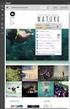 Güncelleme Dokümanı Versiyon 2.75 Ürün Arama Auto Complete Yeni eklenen bu özellik ile ilgili site kullanıcısı arama metin kutusuna yazacağı sözcüğe bağlı olarak, iki karakterli ve daha büyük sözcüklerde
Güncelleme Dokümanı Versiyon 2.75 Ürün Arama Auto Complete Yeni eklenen bu özellik ile ilgili site kullanıcısı arama metin kutusuna yazacağı sözcüğe bağlı olarak, iki karakterli ve daha büyük sözcüklerde
ZORLU TESİS YÖNETİMİ A.Ş ZORLU CENTER. İş sağlığı ve güvenliği internet kullanım kılavuzu Güncelleme:
 ZORLU TESİS YÖNETİMİ A.Ş ZORLU CENTER İş sağlığı ve güvenliği internet kullanım kılavuzu Güncelleme: 01.01.2018 Sistem isg.zorlucenter.com çalışma onaylarının verildiği, kullanıcı, iş sağlığı ve güvenliği
ZORLU TESİS YÖNETİMİ A.Ş ZORLU CENTER İş sağlığı ve güvenliği internet kullanım kılavuzu Güncelleme: 01.01.2018 Sistem isg.zorlucenter.com çalışma onaylarının verildiği, kullanıcı, iş sağlığı ve güvenliği
ÖĞRENCİ BİLGİ SİSTEMİ KULLANIM KILAVUZU
 ÖĞRENCİ BİLGİ SİSTEMİ KULLANIM KILAVUZU Otomasyona Giriş Otomasyona ilk girişlerde; Kullanıcı Adı: Öğrenci Numarası Şifre: T.C. Kimlik numaranız olarak belirlenir. Kullanıcı adınızı, şifrenizi ve güvenlik
ÖĞRENCİ BİLGİ SİSTEMİ KULLANIM KILAVUZU Otomasyona Giriş Otomasyona ilk girişlerde; Kullanıcı Adı: Öğrenci Numarası Şifre: T.C. Kimlik numaranız olarak belirlenir. Kullanıcı adınızı, şifrenizi ve güvenlik
VAKIFBANK SANAL POS PANELİ KULLANICI KILAVUZU
 VAKIFBANK SANAL POS PANELİ KULLANICI KILAVUZU DEĞERLİ ÜYE İŞYERİMİZ! Vakıfbank Sanal POS Ekibi olarak, sizlere daha iyi hizmet verebilmek için çalışmaya devam ediyoruz. İlerleyen dönemlerde panelimizin
VAKIFBANK SANAL POS PANELİ KULLANICI KILAVUZU DEĞERLİ ÜYE İŞYERİMİZ! Vakıfbank Sanal POS Ekibi olarak, sizlere daha iyi hizmet verebilmek için çalışmaya devam ediyoruz. İlerleyen dönemlerde panelimizin
Web Formlar ve Sayfalar Arasında Bilgi Gönderme. BATML İnternet Programcılığı 1
 Web Formlar ve Sayfalar Arasında Bilgi Gönderme BATML İnternet Programcılığı 1 Bazı web sitelerinde sayfalar arasında bilgi veya değişken göndermek gerekebilir. Gönderilen bu bilgi kullanıcı adı ve şifre
Web Formlar ve Sayfalar Arasında Bilgi Gönderme BATML İnternet Programcılığı 1 Bazı web sitelerinde sayfalar arasında bilgi veya değişken göndermek gerekebilir. Gönderilen bu bilgi kullanıcı adı ve şifre
E-Posta Arşivi Kolay Kurulum ve Kullanım Kılavuz. 3 Adımda Hızlı ve Pratik Kurulum
 E-Posta Arşivi Kolay Kurulum ve Kullanım Kılavuz 3 Adımda Hızlı ve Pratik Kurulum 1.Adım http://www.natro.com/postaarsivi/ adresine giderek Natro E-posta arşivi hizmetini satın alıyoruz. Satın alma işlemini
E-Posta Arşivi Kolay Kurulum ve Kullanım Kılavuz 3 Adımda Hızlı ve Pratik Kurulum 1.Adım http://www.natro.com/postaarsivi/ adresine giderek Natro E-posta arşivi hizmetini satın alıyoruz. Satın alma işlemini
SAUPORT V3 (2014) Öğrenci Kullanım Rehberi Uzaktan Eğitim Araştırma ve Uygulama Merkezi
 SAUPORT V3 (2014) Öğrenci Kullanım Rehberi Uzaktan Eğitim Araştırma ve Uygulama Merkezi Bu ders içeriğinin basım, yayım ve satış hakları Sakarya Üniversitesi Araştırma ve Uygulama Merkezi ne aittir. "Uzaktan
SAUPORT V3 (2014) Öğrenci Kullanım Rehberi Uzaktan Eğitim Araştırma ve Uygulama Merkezi Bu ders içeriğinin basım, yayım ve satış hakları Sakarya Üniversitesi Araştırma ve Uygulama Merkezi ne aittir. "Uzaktan
Kırklareli Üniversitesi Uzaktan Eğitim Uygulama ve Araştırma Merkezi
 Kırklareli Üniversitesi Uzaktan Eğitim Uygulama ve Araştırma Merkezi Kluzem Panel Kullanımı Öğrenci Sürümü 2 Hazırlayan: Uzman Süleyman ASLAN Uzaktan Eğitim Merkezi İletişim Bilgileri Kluzem Müdürü Yrd.
Kırklareli Üniversitesi Uzaktan Eğitim Uygulama ve Araştırma Merkezi Kluzem Panel Kullanımı Öğrenci Sürümü 2 Hazırlayan: Uzman Süleyman ASLAN Uzaktan Eğitim Merkezi İletişim Bilgileri Kluzem Müdürü Yrd.
Internet Programming II. Elbistan Meslek Yüksek Okulu Bahar Yarıyılı
 Internet Programming II Elbistan Meslek Yüksek Okulu 2013 2014 Bahar Yarıyılı Öğr. Gör. Murat KEÇECĠOĞLU 26 May. 2014 Form Form İşlemleri Tarayıcıdan bilgi alarak işlem gerçekleştirme FORM elemanları yardımıyla
Internet Programming II Elbistan Meslek Yüksek Okulu 2013 2014 Bahar Yarıyılı Öğr. Gör. Murat KEÇECĠOĞLU 26 May. 2014 Form Form İşlemleri Tarayıcıdan bilgi alarak işlem gerçekleştirme FORM elemanları yardımıyla
AKINSOFT CMS (İçerik Yönetim Sistemi)
 AKINSOFT (Content Management System) Yardım Dosyası Doküman Versiyon : 1.02.01 Tarih : 27.12.2012 Sayfa 1 1. ÇALIŞMA SİSTEMİ HAKKINDA KISA BİLGİ Yönetici paneli, sayfa oluşturma, menü tasarımı, galeri
AKINSOFT (Content Management System) Yardım Dosyası Doküman Versiyon : 1.02.01 Tarih : 27.12.2012 Sayfa 1 1. ÇALIŞMA SİSTEMİ HAKKINDA KISA BİLGİ Yönetici paneli, sayfa oluşturma, menü tasarımı, galeri
AKINSOFT WOLVOX Beyanname
 AKINSOFT Yardım Dosyası Doküman Versiyon : 1.01.01 Tarih : 17.01.2011 Sayfa-1 1- ÇALIŞMA ŞEKLİ HAKKINDA KISA BİLGİ programı, ticari işletmelerin periyodik sürelerde resmi olarak vergi dairelerine vermesi
AKINSOFT Yardım Dosyası Doküman Versiyon : 1.01.01 Tarih : 17.01.2011 Sayfa-1 1- ÇALIŞMA ŞEKLİ HAKKINDA KISA BİLGİ programı, ticari işletmelerin periyodik sürelerde resmi olarak vergi dairelerine vermesi
Vodafone Cep Sağlık. Kullanıcı Yardım Kılavuzu Sayfa isimlerine tıklayarak ilerleyebilirsiniz. İçindekiler
 Vodafone Cep Sağlık Kullanıcı Yardım Kılavuzu Sayfa isimlerine tıklayarak ilerleyebilirsiniz. Sayfa Adı Sayfa Numarası Kullanıcı Girişi 2 Profilim 3 Acil Durum Sağlık Bilgilerim 4 Özlük Bilgilerim 5 Sağlık
Vodafone Cep Sağlık Kullanıcı Yardım Kılavuzu Sayfa isimlerine tıklayarak ilerleyebilirsiniz. Sayfa Adı Sayfa Numarası Kullanıcı Girişi 2 Profilim 3 Acil Durum Sağlık Bilgilerim 4 Özlük Bilgilerim 5 Sağlık
Web Tasarımının Temelleri
 1. Hafta Web Tasarımının Temelleri Öğr. Gör. Murat YAZICI www.muratyazici.com Artvin Çoruh Üniversitesi, Artvin Meslek Yüksekokulu www.artvin.edu.tr Formlar Kullanıcının da aktif olacağı dinamik web sayfaları
1. Hafta Web Tasarımının Temelleri Öğr. Gör. Murat YAZICI www.muratyazici.com Artvin Çoruh Üniversitesi, Artvin Meslek Yüksekokulu www.artvin.edu.tr Formlar Kullanıcının da aktif olacağı dinamik web sayfaları
Turgut Özal Üniversitesi WEB Sitesi Kullanım Kılavuzu
 Turgut Özal Üniversitesi WEB Sitesi Kullanım Kılavuzu Temmuz 2012 Turgut Özal Üniversitesi web sitesi yönetim paneline aşağıdaki link yardımıyla ulaşabiliriz. http://www.turgutozal.edu.tr/webmin/ Karşımıza
Turgut Özal Üniversitesi WEB Sitesi Kullanım Kılavuzu Temmuz 2012 Turgut Özal Üniversitesi web sitesi yönetim paneline aşağıdaki link yardımıyla ulaşabiliriz. http://www.turgutozal.edu.tr/webmin/ Karşımıza
T.C. BAŞBAKANLIK ATATÜRK KÜLTÜR, DİL VE TARİH YÜKSEK KURUMU PROJE TAKİP VE YÖNETİM SİSTEMİ KULLANICI KILAVUZU
 T.C. BAŞBAKANLIK ATATÜRK KÜLTÜR, DİL VE TARİH YÜKSEK KURUMU PROJE TAKİP VE YÖNETİM SİSTEMİ KULLANICI KILAVUZU I. İçindekiler 1. PROJE SİSTEMİ WEB ADRESİ... 2 2. GİRİŞ EKRANI... 2 3. KAYIT VE SİSTEME GİRİŞ...
T.C. BAŞBAKANLIK ATATÜRK KÜLTÜR, DİL VE TARİH YÜKSEK KURUMU PROJE TAKİP VE YÖNETİM SİSTEMİ KULLANICI KILAVUZU I. İçindekiler 1. PROJE SİSTEMİ WEB ADRESİ... 2 2. GİRİŞ EKRANI... 2 3. KAYIT VE SİSTEME GİRİŞ...
CMK Asistan Atama Sistemi Kullanım Kılavuzu (AVUKAT)
 ISPARTA BAROSU FATİH MH. YENİ ADLİYE SARAYI KAT:3 MERKEZ/ISPARTA Telefon : 02462285410-11 Fax : 02462285412 Internet : http://www.ispartabarosu.org.tr E-mail : ispartabarosu@gmail.com CMK Asistan Atama
ISPARTA BAROSU FATİH MH. YENİ ADLİYE SARAYI KAT:3 MERKEZ/ISPARTA Telefon : 02462285410-11 Fax : 02462285412 Internet : http://www.ispartabarosu.org.tr E-mail : ispartabarosu@gmail.com CMK Asistan Atama
MUĞLA SITKI KOÇMAN ÜNİVERSİTESİ MUWİS. Web İçerik Sistemi. Bilgi İşlem Daire Başkanlığı-WEB GRUBU
 MUĞLA SITKI KOÇMAN ÜNİVERSİTESİ MUWİS Web İçerik Sistemi -WEB GRUBU 2013 B i l g i İ ş l e m D a i r e B a ş k a n l ı ğ ı MUĞLA SITKI KOÇMAN ÜNİVERSİTESİ BİLGİ İŞLEM DAİRE BAŞKANLIĞI BİRİM BÖLÜM DAİRE
MUĞLA SITKI KOÇMAN ÜNİVERSİTESİ MUWİS Web İçerik Sistemi -WEB GRUBU 2013 B i l g i İ ş l e m D a i r e B a ş k a n l ı ğ ı MUĞLA SITKI KOÇMAN ÜNİVERSİTESİ BİLGİ İŞLEM DAİRE BAŞKANLIĞI BİRİM BÖLÜM DAİRE
Ürün Ekleme Kitapçığı
 Ürün Ekleme Kitapçığı İÇİNDEKİLER 1. ÜRÜN EKLEME 3 1.1.KULLANICI GİRİŞİ 3 2.Ürün Menüleri 5 2.1.Genel 5 2.2.Veri 5 2.3. Bağlantılar 8 2.4. Özellik 8 2.5. Seçenek 9 2.7. İndirim 10 2.8. Kampanya 11 2.9.
Ürün Ekleme Kitapçığı İÇİNDEKİLER 1. ÜRÜN EKLEME 3 1.1.KULLANICI GİRİŞİ 3 2.Ürün Menüleri 5 2.1.Genel 5 2.2.Veri 5 2.3. Bağlantılar 8 2.4. Özellik 8 2.5. Seçenek 9 2.7. İndirim 10 2.8. Kampanya 11 2.9.
Buddypress kurulum ve kullanım konusunda en detaylı kılavuz
 Buddypress kurulum ve kullanım konusunda en detaylı kılavuz Buddypress kurulum ve kullanım konusunda hazırladığım bu kılavuz sayesinde hiçbir zorluk yaşamadan, hem buddypress kurulum hem kullanım hem de
Buddypress kurulum ve kullanım konusunda en detaylı kılavuz Buddypress kurulum ve kullanım konusunda hazırladığım bu kılavuz sayesinde hiçbir zorluk yaşamadan, hem buddypress kurulum hem kullanım hem de
İÇERİK YÖNETİM SİSTEMİ KULLANMA KILAVUZU
 T.C. SÜLEYMAN DEMĠREL ÜNĠVERSĠTESĠ BĠLGĠ ĠġLEM DAĠRE BAġKANLIĞI İÇERİK YÖNETİM SİSTEMİ KULLANMA KILAVUZU Hazırlayanlar Mahmut ÖZDEMĠR Sezgin SERPEN Yönetim Paneli Kullanımı Sistemin yönetim paneline giriģ
T.C. SÜLEYMAN DEMĠREL ÜNĠVERSĠTESĠ BĠLGĠ ĠġLEM DAĠRE BAġKANLIĞI İÇERİK YÖNETİM SİSTEMİ KULLANMA KILAVUZU Hazırlayanlar Mahmut ÖZDEMĠR Sezgin SERPEN Yönetim Paneli Kullanımı Sistemin yönetim paneline giriģ
İçerik Yönetim Paneline Hoşgeldiniz. Bu bölümde sisteme içerik yükleyebilirsiniz. İçerikleri düzenleyebilirsiniz, silebilirsiniz.
 İçerik Yönetim Paneline Hoşgeldiniz. Yönetim paneli aşağıdaki modüllerden oluşmaktadır. 1- İçerik Yönetimi 2- Bağlantı Yönetimi 3- Sayfa Yönetimi 4- Mail Bildirimleri 5- Kullanıcı Yönetimi 6- Müftü Bey
İçerik Yönetim Paneline Hoşgeldiniz. Yönetim paneli aşağıdaki modüllerden oluşmaktadır. 1- İçerik Yönetimi 2- Bağlantı Yönetimi 3- Sayfa Yönetimi 4- Mail Bildirimleri 5- Kullanıcı Yönetimi 6- Müftü Bey
BÖLÜM 10 10. KATMAN OLUŞTURMA (LAYER) Command line: Layer (veya transparent komutu için 'Layer kullanın)
 BÖLÜM 10 10. KATMAN OLUŞTURMA (LAYER) Çizim alanına yeni katmanlar oluşturur. Object Properties toolbar: Format menu: Layer Command line: Layer (veya transparent komutu için 'Layer kullanın) LAYER komutu
BÖLÜM 10 10. KATMAN OLUŞTURMA (LAYER) Çizim alanına yeni katmanlar oluşturur. Object Properties toolbar: Format menu: Layer Command line: Layer (veya transparent komutu için 'Layer kullanın) LAYER komutu
MEB E-Posta Hizmetleri ve Outlook Programı
 MEB E-Posta Hizmetleri ve Outlook Programı İçindekiler Bakanlık E-Posta Hizmetleri ve Sistem Ara yüzü E-posta Hizmetlerinin Outlook Programına Bağlanması Outlook 2010 Kullanımına ilişkin temel bilgiler
MEB E-Posta Hizmetleri ve Outlook Programı İçindekiler Bakanlık E-Posta Hizmetleri ve Sistem Ara yüzü E-posta Hizmetlerinin Outlook Programına Bağlanması Outlook 2010 Kullanımına ilişkin temel bilgiler
Toplu Kayıt Kullanıcı Kitapçığı
 OnSync Web Toplantı, Sanal Sınıf, Web ve Video Toplantı Servisi Toplu Kayıt Kullanıcı Kitapçığı 1 Öncelikle Etgi Grup u tercih ettiğiniz için teşekkür ederiz. OnSync sistemine giriş yapmadan önce toplu
OnSync Web Toplantı, Sanal Sınıf, Web ve Video Toplantı Servisi Toplu Kayıt Kullanıcı Kitapçığı 1 Öncelikle Etgi Grup u tercih ettiğiniz için teşekkür ederiz. OnSync sistemine giriş yapmadan önce toplu
MEBİS Kullanım Kılavuzu. Öğrenci. 2013-2015 - İstanbul Medipol Üniversitesi
 MEBİS Kullanım Kılavuzu Öğrenci 2013-2015 - İstanbul Medipol Üniversitesi İçindekiler 1. Uzem 1. Uzem Seçili haftaya öğretim elemanının eklediği bir canlı ders varsa dersin başlığı üzerine tıklayınız açılan
MEBİS Kullanım Kılavuzu Öğrenci 2013-2015 - İstanbul Medipol Üniversitesi İçindekiler 1. Uzem 1. Uzem Seçili haftaya öğretim elemanının eklediği bir canlı ders varsa dersin başlığı üzerine tıklayınız açılan
BİLİMSEL ARAŞTIRMA PROJELERİ TAKİP SİSTEMİ PROJE YÜRÜTÜCÜLERİ KULLANICI KILAVUZU
 BİLİMSEL ARAŞTIRMA PROJELERİ TAKİP SİSTEMİ PROJE YÜRÜTÜCÜLERİ KULLANICI KILAVUZU Ankara Üniversitesi Bilimsel Araştırma Projeleri Koordinasyon Birimi Koordinatörlüğü 2013 BİLİMSEL ARAŞTIRMA PROJELERİ TAKİP
BİLİMSEL ARAŞTIRMA PROJELERİ TAKİP SİSTEMİ PROJE YÜRÜTÜCÜLERİ KULLANICI KILAVUZU Ankara Üniversitesi Bilimsel Araştırma Projeleri Koordinasyon Birimi Koordinatörlüğü 2013 BİLİMSEL ARAŞTIRMA PROJELERİ TAKİP
YILDIZ TEKNİK ÜNİVERSİTESİ FEN BİLİMLERİ ENSTİTÜSÜ ADAY ÖĞRENCİ ONLINE BAŞVURU KILAVUZU
 Bu kılavuz, online başvuru sistemini kullanarak ön başvurunuzu nasıl yapacağınızı açıklamaktadır. Lisansüstü ön başvurunuzu: İnternet bağlantısı olan herhangi bir bilgisayardan, Başvuru haftası süresince
Bu kılavuz, online başvuru sistemini kullanarak ön başvurunuzu nasıl yapacağınızı açıklamaktadır. Lisansüstü ön başvurunuzu: İnternet bağlantısı olan herhangi bir bilgisayardan, Başvuru haftası süresince
ELEKTRONİK BELGE YÖNETİM SİSTEMİ (EBYS)
 ELEKTRONİK BELGE YÖNETİM SİSTEMİ (EBYS) AGENT KULLANIM DOKÜMANI HİZMETE ÖZEL 1/21 Rev. 1 İÇİNDEKİLER 1 İÇİNDEKİLER 2 1.1. AYARLAR... 3 1.2. YENİLE... 7 1.3. BİLDİRİM VE GÖREVLER... 9 1.4. ENVİSİON ANA
ELEKTRONİK BELGE YÖNETİM SİSTEMİ (EBYS) AGENT KULLANIM DOKÜMANI HİZMETE ÖZEL 1/21 Rev. 1 İÇİNDEKİLER 1 İÇİNDEKİLER 2 1.1. AYARLAR... 3 1.2. YENİLE... 7 1.3. BİLDİRİM VE GÖREVLER... 9 1.4. ENVİSİON ANA
İNÖNÜ ÜNİVERSİTESİ UZAKTAN EĞİTİM ARAŞTIRMA VE UYGULAMA MERKEZİ ÖBYS LMS AKADEMİSYEN YARDIM KLAVUZU
 İNÖNÜ ÜNİVERSİTESİ UZAKTAN EĞİTİM ARAŞTIRMA VE UYGULAMA MERKEZİ ÖBYS LMS AKADEMİSYEN YARDIM KLAVUZU ÖBYS Giriş (Öğrenci Bilgi Yönetim Sistemi) Akademisyenlerimiz ÖBYS Sistemine girebilmek için kendilerine
İNÖNÜ ÜNİVERSİTESİ UZAKTAN EĞİTİM ARAŞTIRMA VE UYGULAMA MERKEZİ ÖBYS LMS AKADEMİSYEN YARDIM KLAVUZU ÖBYS Giriş (Öğrenci Bilgi Yönetim Sistemi) Akademisyenlerimiz ÖBYS Sistemine girebilmek için kendilerine
Ana Sayfaya Git. Yukarıdaki adrese tıklayıp, sizlere e-posta ile iletilen, «Kullanıcı adı» ve «Şifre» bilgileriniz ile giriş yapınız.
 Yukarıdaki adrese tıklayıp, sizlere e-posta ile iletilen, «Kullanıcı adı» ve «Şifre» bilgileriniz ile giriş yapınız. Sisteme giriş yapıldıktan sonra karşımıza bu ekran gelir. Burada sol üstte bulunan
Yukarıdaki adrese tıklayıp, sizlere e-posta ile iletilen, «Kullanıcı adı» ve «Şifre» bilgileriniz ile giriş yapınız. Sisteme giriş yapıldıktan sonra karşımıza bu ekran gelir. Burada sol üstte bulunan
CMK Asistan Atama Sistemi Kullanım Kılavuzu (AVUKAT)
 MERSİN BAROSU ADLİYE SARAYI KAT:2 MERKEZ/MERSİN Telefon : 03242313127 Fax : 03242382959 Internet : www.mersinbarosu.org.tr E-mail : info@mersinbarosu.org.tr CMK Asistan Atama Sistemi Kullanım Kılavuzu
MERSİN BAROSU ADLİYE SARAYI KAT:2 MERKEZ/MERSİN Telefon : 03242313127 Fax : 03242382959 Internet : www.mersinbarosu.org.tr E-mail : info@mersinbarosu.org.tr CMK Asistan Atama Sistemi Kullanım Kılavuzu
WEB E-POSTA AYARLARI. Outlook 2003 Ayarı ( Resimli Anlatım )
 WEB E-POSTA AYARLARI Outlook 2003 Ayarı Outlook 2007 Ayarı Outlook 2010 Ayarı Gmail Ayarı Hotmail Ayarı Tüm Ayarlar İçin Gelen posta sunucusu (POP3) ve giden posta sunucusu (SMTP) ye bnposta.bingol.edu.tr
WEB E-POSTA AYARLARI Outlook 2003 Ayarı Outlook 2007 Ayarı Outlook 2010 Ayarı Gmail Ayarı Hotmail Ayarı Tüm Ayarlar İçin Gelen posta sunucusu (POP3) ve giden posta sunucusu (SMTP) ye bnposta.bingol.edu.tr
